Како применити транспарентност на СВГ

Научите како да примените транспарентност на СВГ графику у Иллустратор-у. Истражите како да прикажете СВГ слике са провидном позадином и примените ефекте транспарентности.
Неки од најчешћих ефеката Адобе Фласх Цреативе Суите 5 — као што су зумирање, окретање, нагињање и окретање — су различите врсте трансформација или промена димензија, ротације или искошења Фласх ЦС5 симбола.
Можете да извршите трансформације на симболу са панела Алати, Трансформ панела или менија Измени и комбинујете трансформације за многе могућности анимације.
Пратите ове кораке да бисте направили ефекат зумирања:
На првом кадру новог слоја, користите један од алата Схапе да бисте креирали занимљив облик на сцени.
Са изабраним обликом, изаберите Измени→ Претвори у симбол.
Појављује се дијалог Претвори у симбол.
Унесите име за симбол у поље за текст Име (на пример, откуцајте Зоом Схапе), изаберите Графика са падајуће листе Тип и кликните на ОК.
Симбол је додат у вашу библиотеку и спреман је за коришћење као део твеен-а.
Изаберите први кључни кадар; кликните десним тастером миша и изаберите Цреате Мотион Твеен из контекстног менија који се појави.
На слоју је креиран нови распон између интервала. Ако радите са подразумеваном брзином кадрова од 24 кадра у секунди, између интервала треба да буде тачно 24 кадра.

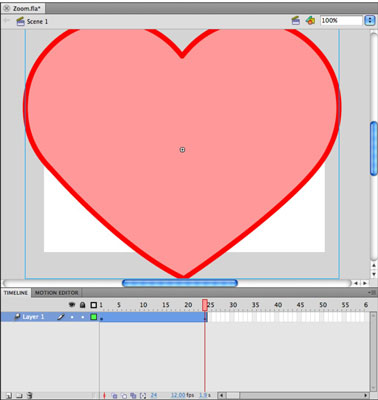
Кликните на лењир оквира изнад временске линије на кадру 24 да бисте променили положај тачке репродукције у овом тренутку.
Изаберите Виндов→Трансформ да отворите панел Трансформ. Са панела унесите 300% у текстуалне оквире Сцале Видтх и Сцале Хеигхт.
Нови кључни кадар који се аутоматски креира у оквиру 24 унутар интервала означава промену у скалирању коју сте управо направили.
Притисните Ентер или Ретурн да бисте пустили филм.
Инстанца се полако повећава у размери, стварајући илузију да зумирате ближе објекту.
Направите ефекат зумирања у Фласх ЦС5
Ефекат зумирања је идентичан анимацији коју сте управо креирали — али обрнуто. Уместо да почнете са мањим примерком симбола, почињете са већим и постепено се повлачите прелазећи у мањи. Уместо да креирате нову анимацију, можете да копирате и поништите постојећу користећи неколико практичних пречица из менија Временска линија, који се појављује када кликнете десним тастером миша (Виндовс) или Цонтрол-клик (Мац) на оквир.
Да бисте наставили постојећи твин и преокренули ефекат зумирања, следите ове кораке:
На истом слоју као и постојећи твеен, кликните десним тастером миша на Фраме 48 и изаберите Инсерт Фраме да додате оквире и проширите тренутни „зум-ин“ твеен.
Уметање оквира након распона између покрета је ефикасан начин за проширење тог интервала без померања постојећих кључних кадрова.
Изаберите следећи празан оквир на истом слоју.
Ако је ваш твеен распон дугачак 24 кадра, то је оквир 25.
Кликните десним тастером миша и изаберите Налепи оквире из контекстног менија који се појави.
Копија твеен распона је налепљена један уз други са постојећим.
Кликните десним тастером миша на нови распон твина и изаберите Обрнути кључне кадрове из контекстног менија који се појави.
Кликните на Фраме 1, а затим притисните Ентер или Ретурн да бисте репродуковали своју анимацију.
Репродуцира се ефекат зумирања, а одмах затим тачно обрнуто (зум-оут).
Научите како да примените транспарентност на СВГ графику у Иллустратор-у. Истражите како да прикажете СВГ слике са провидном позадином и примените ефекте транспарентности.
Након што увезете своје слике у Адобе КСД, немате велику контролу над уређивањем, али можете да промените величину и ротирате слике као и било који други облик. Такође можете лако заокружити углове увезене слике користећи углове виџета. Маскирање ваших слика Дефинисањем затвореног облика […]
Када имате текст у свом Адобе КСД пројекту, можете почети да мењате својства текста. Ова својства укључују породицу фонтова, величину фонта, тежину фонта, поравнање, размак између знакова (кернинг и праћење), размак између редова (водеће), попуну, ивицу (црте), сенку (сенка) и замућење позадине. Дакле, хајде да прегледамо како се та својства примењују. О читљивости и фонту […]
Баш као у Адобе Иллустратор-у, Пхотосхоп уметничке плоче пружају могућност прављења засебних страница или екрана унутар једног документа. Ово може бити посебно корисно ако правите екране за мобилну апликацију или малу брошуру. Можете замислити артбоард као посебан тип групе слојева креираних помоћу панела Лаиерс. Његово […]
Многи алати које пронађете на панелу ИнДесигн алати се користе за цртање линија и облика на страници, тако да имате неколико различитих начина да креирате занимљиве цртеже за своје публикације. Можете креирати било шта, од основних облика до сложених цртежа унутар ИнДесигн-а, уместо да морате да користите програм за цртање као што је […]
Умотавање текста у Адобе Иллустратор ЦЦ није исто што и умотавање поклона — лакше је! Преламање текста присиљава текст да се омота око графике, као што је приказано на овој слици. Ова функција може додати мало креативности сваком комаду. Графика тера текст да се омота око ње. Прво, креирајте […]
Када дизајнирате у Адобе Иллустратор ЦЦ, често вам треба да облик буде тачне величине (на пример, 2 к 3 инча). Након што креирате облик, најбољи начин да му промените величину на тачна мерења је да користите панел Трансформ, приказан на овој слици. Изаберите објекат, а затим изаберите Прозор→ Трансформирај у […]
Можете да користите ИнДесигн да креирате и мењате графику КР кода. КР кодови су облик бар кода који може да чува информације као што су речи, бројеви, УРЛ адресе или други облици података. Корисник скенира КР код користећи своју камеру и софтвер на уређају, као што је паметни телефон, а софтвер користи […]
Можда ће доћи време када вам треба нова фотографија да бисте изгледали старо. Пхотосхоп ЦС6 вас покрива. Црно-бела фотографија је новији феномен него што мислите. Дагеротипије и друге ране фотографије често су имале браонкасти или плавичасти тон. Можете креирати сопствена ремек дела у тоновима сепије. Тониране слике могу створити […]
Користећи функцију Ливе Паинт у Адобе Цреативе Суите 5 (Адобе ЦС5) Иллустратор, можете креирати слику коју желите и попунити регионе бојом. Буцкет Ливе Паинт аутоматски детектује регионе састављене од независних путања које се укрштају и испуњава их у складу са тим. Боја унутар датог региона остаје жива и аутоматски тече ако постоји […]







